Qu’est-ce que exFat ?
exFAT a été principalement développé pour remplacer FAT32 sur les lecteurs flash afin de surmonter les limitations de FAT / FAT32 en termes de taille de fichier unique (max. approx. 4GB par fichier) et de taille de partition maximale tout en maintenant la compatibilité avec de nombreux dispositifs hôtes différents.
Les avantages d’exFat :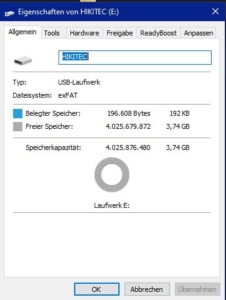
![]() Presque tous les systèmes d’exploitation peuvent y accéder
Presque tous les systèmes d’exploitation peuvent y accéder
![]() aucune limitation de la taille des fichiers
aucune limitation de la taille des fichiers
Inconvénients de exFat :
![]() légèrement plus lent que NTFS
légèrement plus lent que NTFS
Qu’est-ce que NTFS ?
Par rapport au système de fichiers FAT, NTFS offre, entre autres, une protection ciblée des accès au niveau des fichiers et une plus grande sécurité des données grâce à la journalisation. Cependant, la compatibilité n’est pas aussi large qu’avec la FAT. Un autre avantage de NTFS est que la taille des fichiers n’est pas limitée à environ 4 Go comme avec FAT16/32.
Avantages de NTFS :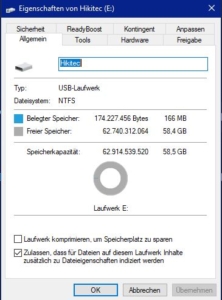
![]() de nouveaux systèmes d’exploitation peuvent y être installés
de nouveaux systèmes d’exploitation peuvent y être installés
![]() des débits de données plus élevés
des débits de données plus élevés
![]() Taille des fichiers jusqu’à 16 To possible
Taille des fichiers jusqu’à 16 To possible
![]() Taille des partitions jusqu’à 256 To
Taille des partitions jusqu’à 256 To
![]() écrit les fichiers « intelligemment » pour éviter la fragmentation
écrit les fichiers « intelligemment » pour éviter la fragmentation
![]() enregistre les modifications de fichiers en cas de crash pour éviter toute perte de données
enregistre les modifications de fichiers en cas de crash pour éviter toute perte de données
![]() Les fichiers peuvent être chiffrés
Les fichiers peuvent être chiffrés
![]() Compression des fichiers et des disques possible
Compression des fichiers et des disques possible
![]() défragmentation plus rapide
défragmentation plus rapide
![]() Les accès aux fichiers peuvent être surveillés
Les accès aux fichiers peuvent être surveillés
![]() Les utilisateurs peuvent se voir attribuer des quotas de mémoire
Les utilisateurs peuvent se voir attribuer des quotas de mémoire
Inconvénients de NTFS :
![]() support complet uniquement sous les systèmes d’exploitation Windows
support complet uniquement sous les systèmes d’exploitation Windows
![]() non lisible par de nombreux appareils
non lisible par de nombreux appareils
Quels sont les systèmes de fichiers les plus importants dans Windows ?
- Système de fichiers
- FAT32
- exFAT
- NTFS 1.0, 1.1, 2
- NTFS 3.0, 3.1, TxF
- max. Partition
- 8 TB
- >8 TB
- >8 TB
- >8 TB
- Utilisez
- Windows 95b, Windows 98, Windows ME
- Windows CE, Flash-Speichermedien
- Windows NT 3.1 bis Windows NT 4.0
- Windows 2000, Windowx XP, Windows Vista, Windows 7
Comment formater une clé USB sous Windows :
![]() Connectez la clé USB à votre PC/ordinateur portable en la branchant sur un port USB libre.
Connectez la clé USB à votre PC/ordinateur portable en la branchant sur un port USB libre.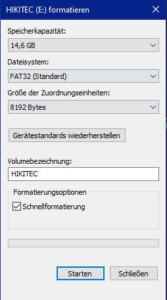
![]() Cliquez sur l’icône Démarrer de Windows en bas à gauche, puis sur Ordinateur. Ici, vous pouvez voir le disque amovible connecté.
Cliquez sur l’icône Démarrer de Windows en bas à gauche, puis sur Ordinateur. Ici, vous pouvez voir le disque amovible connecté.
![]() Cliquez avec le bouton droit de la souris sur la clé USB et sélectionnez « Format … » avec un clic gauche de la souris. Une nouvelle fenêtre s’ouvre.
Cliquez avec le bouton droit de la souris sur la clé USB et sélectionnez « Format … » avec un clic gauche de la souris. Une nouvelle fenêtre s’ouvre.
![]() Ici, vous pouvez sélectionner le système de fichiers souhaité. Si vous souhaitez utiliser votre clé USB avec d’autres systèmes d’exploitation, nous vous recommandons le paramètre par défaut « NTFS ».
Ici, vous pouvez sélectionner le système de fichiers souhaité. Si vous souhaitez utiliser votre clé USB avec d’autres systèmes d’exploitation, nous vous recommandons le paramètre par défaut « NTFS ».
![]() Si vous souhaitez de toute façon jumeler votre clé avec des systèmes Windows uniquement, vous pouvez sélectionner le paramètre « FAT32 ». Toutefois, ce système de fichiers ne peut être utilisé que sur des clés USB d’une capacité maximale de 32 Go.
Si vous souhaitez de toute façon jumeler votre clé avec des systèmes Windows uniquement, vous pouvez sélectionner le paramètre « FAT32 ». Toutefois, ce système de fichiers ne peut être utilisé que sur des clés USB d’une capacité maximale de 32 Go.
![]() Pour formater un disque de plus de 32 GByte avec FAT32, vous avez besoin d’un programme supplémentaire, tel que FAT32Formatter.
Pour formater un disque de plus de 32 GByte avec FAT32, vous avez besoin d’un programme supplémentaire, tel que FAT32Formatter.
![]() Vous pouvez laisser les paramètres « Capacité de stockage » et « Taille des unités d’allocation » inchangés.
Vous pouvez laisser les paramètres « Capacité de stockage » et « Taille des unités d’allocation » inchangés.
![]() Derrière « Volume label », vous pouvez définir un nom pour la clé USB. Vous pouvez encore le modifier à tout moment après le formatage.
Derrière « Volume label », vous pouvez définir un nom pour la clé USB. Vous pouvez encore le modifier à tout moment après le formatage.
![]() En règle générale, vous pouvez laisser ou cocher la case « Formatage rapide », car ce type de formatage est tout à fait suffisant dans la plupart des cas. Toutefois, si vous voulez être en sécurité lorsque vous supprimez des données, vous pouvez supprimer la coche.
En règle générale, vous pouvez laisser ou cocher la case « Formatage rapide », car ce type de formatage est tout à fait suffisant dans la plupart des cas. Toutefois, si vous voulez être en sécurité lorsque vous supprimez des données, vous pouvez supprimer la coche.
![]() Cliquez sur « Démarrer » et confirmez l’invite de sécurité. Votre clé USB sera alors formatée.
Cliquez sur « Démarrer » et confirmez l’invite de sécurité. Votre clé USB sera alors formatée.
Comment formater une clé USB sous CDM* :
![]() Connectez la clé USB à votre PC en la branchant sur un port USB libre.
Connectez la clé USB à votre PC en la branchant sur un port USB libre.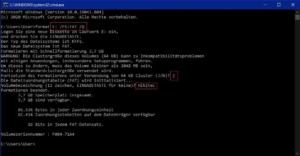
![]() Appuyez sur la touche WINDOWS + R
Appuyez sur la touche WINDOWS + R
![]() Tapez « CMD » et appuyez sur Entrée. Une nouvelle fenêtre noire (console) s’ouvre.
Tapez « CMD » et appuyez sur Entrée. Une nouvelle fenêtre noire (console) s’ouvre.
![]() Ici vous devez entrer « format », puis la lettre du lecteur ici dans l’exemple « E : » puis « /FS » pour le formatage et ensuite le format ici dans l’exemple « FAT32 ». Confirmez votre saisie en appuyant sur la touche Enter. « format E : /FS:FAT32 » ) Obtenez plus d’informations ici : https://ss64.com/nt/format.html
Ici vous devez entrer « format », puis la lettre du lecteur ici dans l’exemple « E : » puis « /FS » pour le formatage et ensuite le format ici dans l’exemple « FAT32 ». Confirmez votre saisie en appuyant sur la touche Enter. « format E : /FS:FAT32 » ) Obtenez plus d’informations ici : https://ss64.com/nt/format.html
![]() Vous obtenez maintenant un aperçu de la clé USB, ici encore dans l’exemple » Le TYPE du système de fichiers « , la taille de la mémoire et le formatage choisi. Si tout est correct, confirmez en appuyant sur J + Enter.
Vous obtenez maintenant un aperçu de la clé USB, ici encore dans l’exemple » Le TYPE du système de fichiers « , la taille de la mémoire et le formatage choisi. Si tout est correct, confirmez en appuyant sur J + Enter.
![]() Ensuite, vous pouvez donner à la clé USB une désignation de lecteur (11 caractères) et confirmer avec Enter.
Ensuite, vous pouvez donner à la clé USB une désignation de lecteur (11 caractères) et confirmer avec Enter.
![]() Votre clé USB sera alors formatée.
Votre clé USB sera alors formatée.
*Utilisation à vos risques et périls ! Si vous ne l’utilisez pas correctement, vous risquez de supprimer involontairement des données importantes.








